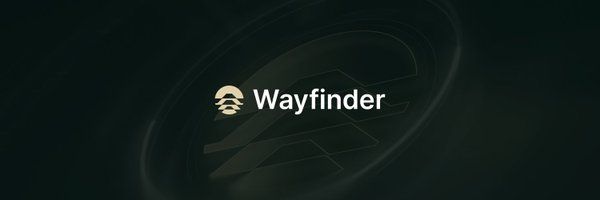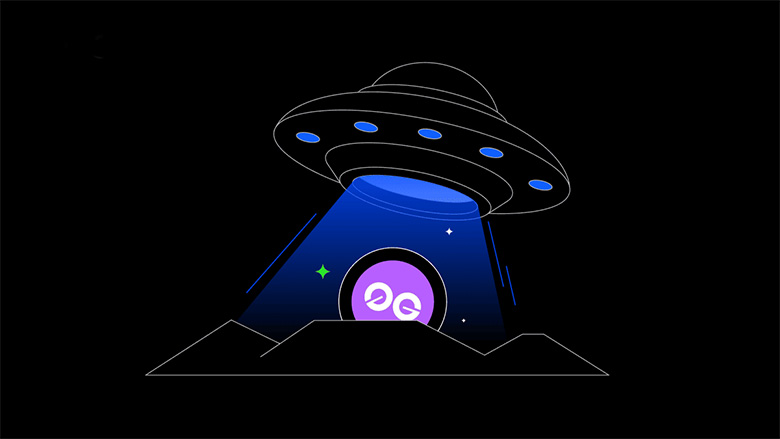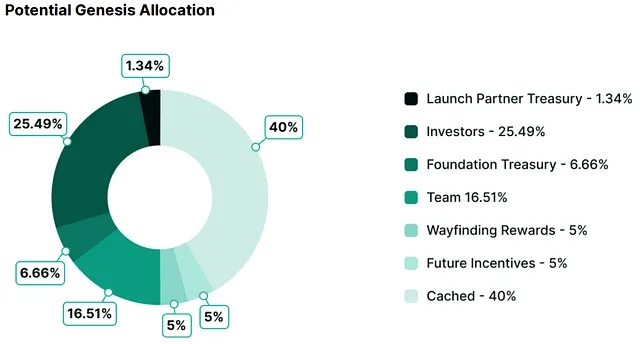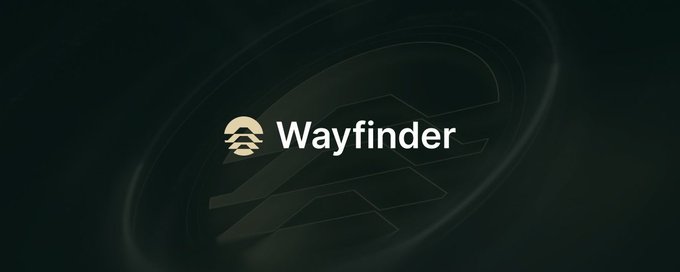Word2010怎么关闭浮动工具栏?
时间:2021-11-12
来源:互联网
标签:
在手机上看
手机扫描阅读
在Word中,每当我们将鼠标移动到选中文字的右侧时,总会出现一个半透明的浮动工具栏,在这个工具栏里面我们可以调整字体,字号等等,非常的方便,那么Word2010怎么关闭浮动工具栏?下面小编就为大家介绍一下,来看看吧!

软件名称:Microsoft Office Word2010官方简体中文版软件大小:800MB更新时间:2014-03-17立即下载
步骤
一、在电脑桌面的Word2010文档程序图标上双击鼠标左键,将其打开运行。如图所示;

二、在打开的Word2010文档窗口中,点击左上角的文件命令选项。如图所示;

三、在弹出的文件命令选项对话框中,选择并点击选项命令选项。如图所示;

四、点击选项命令选项后,这个时候会弹出工作簿的Word选项对话框。如图所示;

五、在弹出的Word选项对话框中,选择并点击常规选项卡栏。如图所示;

六、在常规选项卡的右侧窗格中,找到选择时显示浮动工具栏并将其取消勾选。而后点击确定即可。如图所示;

以上就是Word2010怎么关闭浮动工具栏方法介绍,操作很简单的,希望能对大家有所帮助!
相关阅读 更多
-
 电脑中远程访问功能怎么删除?删除远程访问功能详细步骤(电脑中远程访问怎么弄) 时间:2025-11-04
电脑中远程访问功能怎么删除?删除远程访问功能详细步骤(电脑中远程访问怎么弄) 时间:2025-11-04 -
 win7本地ip地址怎么设置?win7设置本地ip地址操作步骤(win7本机ip地址在哪里) 时间:2025-11-04
win7本地ip地址怎么设置?win7设置本地ip地址操作步骤(win7本机ip地址在哪里) 时间:2025-11-04 -
 电脑中任务管理器被禁用怎么处理?任务管理器被禁用的详细解决方案(电脑中任务管理器显示内存如何释放) 时间:2025-11-04
电脑中任务管理器被禁用怎么处理?任务管理器被禁用的详细解决方案(电脑中任务管理器显示内存如何释放) 时间:2025-11-04 -
 2023年中央空调十大品牌选购指南 家用商用高性价比推荐排行 时间:2025-09-28
2023年中央空调十大品牌选购指南 家用商用高性价比推荐排行 时间:2025-09-28 -
 免费装扮QQ空间详细教程 手把手教你打造个性化空间不花钱 时间:2025-09-28
免费装扮QQ空间详细教程 手把手教你打造个性化空间不花钱 时间:2025-09-28 -
 中国数字资产交易平台官网 - 安全可靠的数字货币交易与投资首选平台 时间:2025-09-28
中国数字资产交易平台官网 - 安全可靠的数字货币交易与投资首选平台 时间:2025-09-28
今日更新
-
 一耽漫画无删减网址入口安全可靠-一耽漫画无删减正版入口放心访问
一耽漫画无删减网址入口安全可靠-一耽漫画无删减正版入口放心访问
阅读:18
-
 泡面的梗是什么梗其实就是指网友调侃吃泡面时的各种心酸搞笑名场面
泡面的梗是什么梗其实就是指网友调侃吃泡面时的各种心酸搞笑名场面
阅读:18
-
 我的门派2026最新礼包码大全
我的门派2026最新礼包码大全
阅读:18
-
 加密货币行情预测模型:政策因素如何影响市场走势?
加密货币行情预测模型:政策因素如何影响市场走势?
阅读:18
-
 黑色契约台服官网地址-黑色契约账号注册与游戏下载安装全攻略
黑色契约台服官网地址-黑色契约账号注册与游戏下载安装全攻略
阅读:18
-
 夸克网页版纯净入口无广告干扰-夸克官网极速入口镜像直达
夸克网页版纯净入口无广告干扰-夸克官网极速入口镜像直达
阅读:18
-
 泡面梗是什么梗指年轻人自嘲穷到只能吃泡面却用梗图苦中作乐的幽默文化现象
泡面梗是什么梗指年轻人自嘲穷到只能吃泡面却用梗图苦中作乐的幽默文化现象
阅读:18
-
 虚拟货币冲击传统金融体系?专家解析应对策略
虚拟货币冲击传统金融体系?专家解析应对策略
阅读:18
-
 steam官网注册入口最新-steam网页登录入口直达链接
steam官网注册入口最新-steam网页登录入口直达链接
阅读:18
-
 pixiv官网登录入口一键直达-pixiv官网快捷登录通道
pixiv官网登录入口一键直达-pixiv官网快捷登录通道
阅读:18